Excelで列を挿入できない[修正]
![Excelで列を挿入できない[修正]](https://cdn.thewindowsclub.blog/wp-content/uploads/2023/08/unable-to-insert-columns-in-excel-fix-1-640x375.webp)
Excel に列を挿入しようとする人がいるかもしれませんが、プラットフォームはそれを許可しません。これは、Excel を使用し、列を頻繁に追加する傾向がある人にとっては重大な問題となる可能性があります。
![Excel で列を挿入できない [FIX] Excel で列を挿入できない [FIX]](https://cdn.thewindowsclub.blog/wp-content/uploads/2023/08/unable-to-insert-columns-in-excel-fix.webp)
Excel がユーザーによるスプレッドシートへの列の追加を拒否する理由は数多くあります。ただし、この問題はいくつかの方法のいずれかで解決できるため、心配する必要はありません。予想どおり、今日はそれらすべてについて説明します。
Excelで列を挿入できない
Excel スプレッドシートで右クリックで列を挿入できない場合、または挿入できない場合は、以下を読んで正しく設定してください。
- スプレッドシートが保護されているかどうかを確認する
- 保護されたスプレッドシートに列を追加する
- 行からマージを削除
- 列からデータを削除する
- Excel ペインのフリーズを解除します。
Excelに列を挿入する方法
1] スプレッドシートが保護されているかどうかを確認します
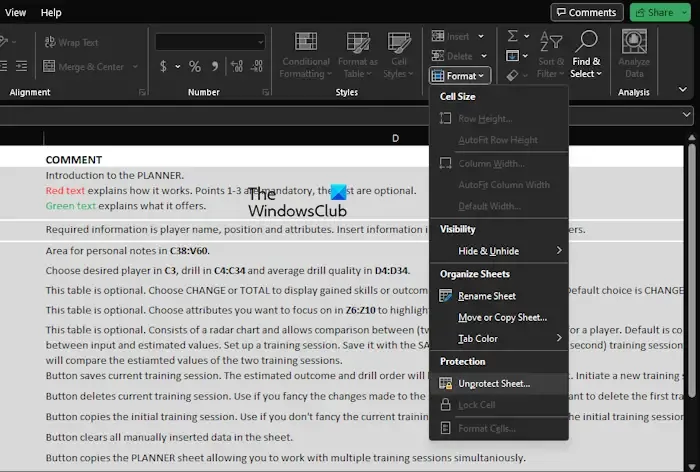
最近 Excel ドキュメントに保護を追加しましたか? この場合、スプレッドシートの保護が解除されるまで、新しい列を挿入できません。
このタスクをできるだけ簡単な方法で達成する方法を説明しましょう。
- Excel アプリケーションを開き、影響を受けるスプレッドシートを起動します。
- [ホーム]メニューをクリックし、そこから[形式]を選択します。
- 次に、[シートの保護を解除]をクリックし、前に追加したパスワードを入力します。
- パスワードを追加すると、スプレッドシートの保護が解除され、列の挿入を試行できるようになります。
2] 保護されたスプレッドシートに列を追加します
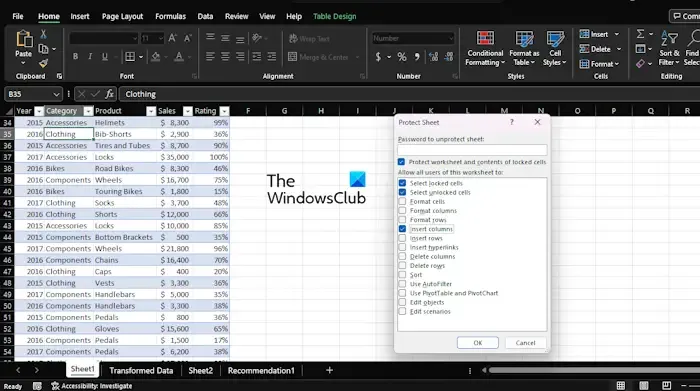
スプレッドシートの保護を解除したくない人のために、列を挿入する方法があります。
- Excel スプレッドシートを開いた後、[ホーム] メニューをクリックしてください。
- そこから、リボンから[フォーマット]ボタンを選択します。
- ドロップダウン メニューがすぐに表示されます。
- [シートの保護]オプションを選択し、そこから[列の挿入]というボックスにチェックを入れます。
- 必要なパスワードを入力したら「OK」ボタンを押してください。
- 確認のためにパスワードをもう一度追加します。
現時点ではスプレッドシートは保護されていますが、問題なく列を追加できるようになりました。
3] 行からマージを削除します
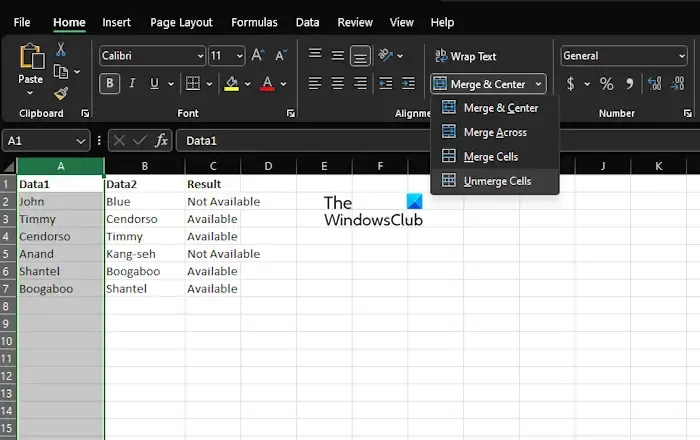
問題が発生する理由の 1 つは、行の結合が原因である可能性があります。2 つの行全体を結合して列を挿入しようとした場合、Excel ではそれが許可されない可能性があります。
行のマージを解除して、制御下に戻す方法を説明しましょう。
- Excel アプリケーションをまだ開いていない場合は開きます。
- 迷惑な Excel スプレッドシートに対しても同じことを行います。
- 先に進み、結合された行を強調表示します。
- [ホーム]をクリックし、[結合して中央揃え]を選択します。
すぐにセルの結合が解除されるので、列を再度挿入して正常に戻っているかどうかを確認してください。
4] 列からデータを削除する
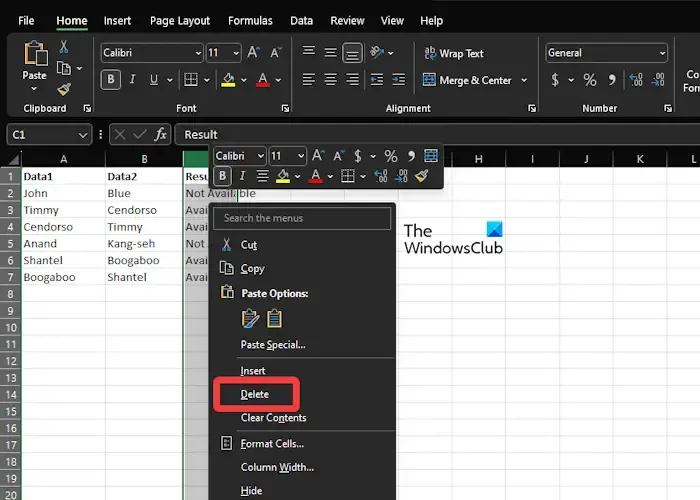
私たちの経験から、Excel スプレッドシートに新しい列を追加できないのは、プラットフォームがデータの一部を削除すると考えていることが大きく関係している可能性があります。これは、列に許容される最大データがすでに入力されていると Excel が判断した場合に発生する傾向があります。
別の列を追加する場合は、不要な列から情報を削除する必要があります。
多くの時間を費やさずにこれを行う方法を説明しましょう。
- 保持したいデータが含まれる列を見つけます。
- そこから、右側にある列のラベルをクリックします。
- CTRL + SHIFTを押したまま、右矢印キーをクリックします。
- 上記の作業が完了すると、以前に選択した列の右側にあるすべての列が強調表示されます。
- 最後に、強調表示された列のいずれかを右クリックし、[削除]ボタンを押します。
- これらの列の内容はすべて永久に削除されます。
- 「保存」ボタンをクリックして、スプレッドシートを閉じます。
文書を保存しないと問題は解決しないことに注意してください。
5] Excelペインのフリーズを解除する
場合によっては、ペインをフリーズすると、ユーザーがスプレッドシートに列を追加できなくなることがあります。したがって、最善の策は、ペインのフリーズを解除し、そこから再度列の追加を試みることです。
- ドキュメント内で、[表示]カテゴリをクリックしてください。
- リボンが表示されたら、「ペインの固定」をクリックし、ドロップダウン メニューから「ペインの固定解除」を選択します。
- ドキュメントに新しい列を追加して、このアクションが通常どおりスムーズに機能するかどうかを確認してください。
Excel スプレッドシートで行を挿入できないのはなぜですか?
シートのペインがフリーズしている可能性があり、そのために行を挿入できなくなる可能性があります。この場合は、新しい行を追加する前にペインのフリーズを解除してください。
Excel で列の挿入ができないのはなぜですか?
Excel は、各列に少なくとも 1 つの項目が含まれていると判断した場合、列を挿入しません。列を挿入しようとすると、Excel は価値があると見なされるデータが含まれる可能性がある最後の列を削除する必要があります。


コメントを残す